Kako hitro brisanje sporočil Gmail v aplikaciji za iOS 7 Mail
Kljub nešteto sprememb, ki so se zgodile za iPhone s sistemom iOS 7, aplikacija zaloge Mail še ni doživela večje prenove. Res je, je nekaj sprememb uporabniškega vmesnika, vendar večjih funkcij ni bilo dodanih ali odvzetih. Čeprav gre za manjše spremembe, a ker ima e-pošta tako pomembno vlogo v našem vsakdanjem življenju, ta na videz nepomembna sprememba moti veliko uporabnikov. Če ste uporabnik Gmaila, vendar ste se doslej izogibali uradni Gmail aplikaciji za iOS, ste verjetno naleteli na gumb »Arhiviraj«, ki se prikaže v Pošti vsakič, ko poskušate izbrisati sporočilo. Tako je bilo tudi v iOS-u 6, v prejšnji različici OS pa je bilo to nastavitev precej enostavno spremeniti. iOS 7 je možnost zakopal globoko v aplikaciji Nastavitve, zato je morda ne boste mogli odkriti takoj, in pri tem vam bomo pomagali.
Metoda za posamezna sporočila
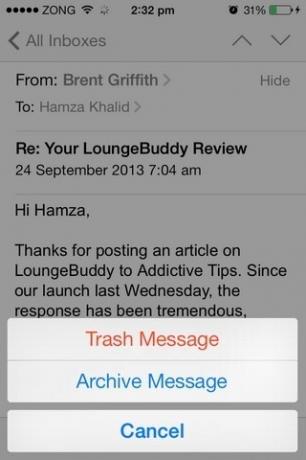
To ve veliko ljudi, vendar lahko ikono arhiva v e-poštnih sporočilih preprosto uporabite za smeti. Ta možnost je v aplikaciji Pošta že od iOS 6 in deluje v vseh storitvah, ki podpirajo arhiviranje. Če ga želite sprožiti, odprite sporočilo iz računa, ki raje arhivira pred brisanjem. Na spodnji vrstici se prikaže ikona polja. Dolgo pritisnite in na zaslonu se prikaže meni z možnostjo »Trash Message«, ki vam omogoča enostavno brisanje trenutne pošte.
Metoda za paketno brisanje
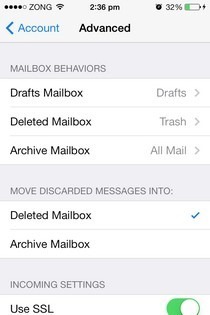
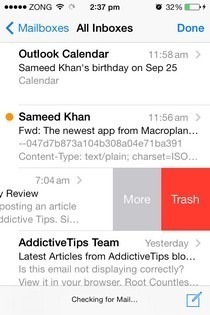
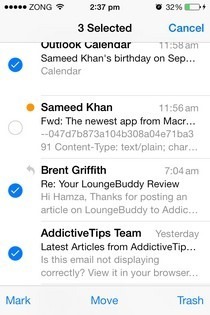
Čeprav je za večino primerov prva metoda dovolj, z njo ne morete več izbrisati veliko sporočil. Če želite to narediti, morate začasno zamenjati možnost »Arhiviraj« z »Smetnjak«. Naredite naslednje za to.
- Zaženite aplikacijo Nastavitve zalog.
- Tapnite možnost »Pošta, Stiki, Koledarji«.
- Vnesite meni Gmail v tem meniju. Lahko ga poimenujemo karkoli, odvisno od tega, kaj ste izbrali za prikazno ime pri nastavitvi aplikacije Pošta.
- Tapnite »Račun« in se pomaknite na dno zaslona.
- Tu boste videli podmeni z oznako »Napredno«; tapnite ga.
- Znotraj Gmailovih naprednih nastavitev preverite možnost »Izbrisan nabiralnik«, ki se nahaja pod naslovom »Premakni zavržena sporočila v«.
- Pojdite na prejšnji zaslon in v zgornjem desnem kotu pritisnite gumb »Končano«.
Od zdaj naprej boste vsakič, ko povlečete po sporočilu, namesto Arhiva videli »Smetnjak«. Vstop v način urejanja in izbira več e-poštnih sporočil bosta v spodnjem desnem kotu prikazala tudi možnost smeti.
Če želite uporabnejše pripomočke za iOS 7, preberite naše objave v posodobitvah manj znane lastnosti in a sestava koristnih nasvetov in trikov za iOS 7.
Iskanje
Zadnje Objave
Oglejte si koordinate GPS za katero koli lokacijo na zalogi App iPhone Maps [Cydia]
Aplikacija iOS Zemljevidi so za Cydia razvijalce le redko v središč...
Jailbreak iOS 6 Na iPhone 4, 3GS in iPod touch z Redsn0w 0.9.15b1
iOS 6 je izšel leto dni po iOS 5, skoraj do danes. Neprivezani dvor...
Na iPhone 5 s Cycloramic vzemite prostoročne panoramske fotografije in video posnetke
Z več desetimi aplikacijami za panoramsko fotografiranje v iOS App ...

![Oglejte si koordinate GPS za katero koli lokacijo na zalogi App iPhone Maps [Cydia]](/f/ddf850647918789afced5bd9c9743ace.jpg?width=680&height=100)

